
是時候到了家中小電腦升級的時間啦!!之前家中的ASRock DeskMini A300已經不夠使用啦,因此趁著這機會來換成華擎 ASRock最新推出的 ASRock Deskmini X600 Mini-STX 迷你電腦,小米一定不承認是自己想要玩新的電腦🤣🤣🤣現在就趕快來看看新推出的 ASRock Deskmini X600 Mini-STX 迷你電腦吧!

小主機就是方便,不佔空間很好擺放,想要怎麼收藏就怎麼收藏,讓您完美的放在想要的位置,你看麻豆拿在麻豆手上,就知道ASRock Deskmini X600 Mini-STX 迷你電腦有多小台了吧!!

現在就趕快來瞧瞧,ASRock Deskmini X600 Mini-STX 迷你電腦內容物有Deskmini X600 Mini-STX 主機、變壓器、電源線,SATA硬碟排線,防滑墊,CPU風扇,說明書等。

Deskmini X600 與之前的系列一樣,都是1.92公升的超迷你小電腦,可以說是非常小一台,體積大小為155 x 155 x80mm,讓您不管是直的放,橫的放怎樣都好放!

左邊為Deskmini X600,右邊為DeskMini A300,兩台的體積大小一樣,隨便放都不太佔空間,真的很方便。

Deskmini X600 的機身到處都有開孔,不用擔心體積小散熱不良!另外可以看到有兩面提供粘貼防滑墊的方,這也就是剛剛說的橫著放直著放都好放!

底部的部分還有提供了背架的鎖孔,使用者可以自行選購DeskMini 專用的VESA Mount 後背架,可以支援75mm x 75mm 或是 100mm x 100mm 的距離,讓您可以直接將Deskmini X600 鎖在螢幕後面,這樣完美的讓機器隱藏,完全不的佔到桌面。

Deskmini X600 背面提供了DisplayPort、HDMI、D-Sub 三種螢幕輸出,2組 USB 3.2 Gen1 Type-A 埠,一組RJ-45 網路孔及電源插孔!左方有三個洞洞是可以挖開安裝天線使用。

前方則有USB 3.2 Gen1 Type-C 埠、USB 3.2 Gen1 Type-A,3.5耳機麥克風孔位,電源鍵及電源指示燈、資料讀取指示燈。

另一側還有兩個USB-A 埠,如果你的埠不夠用的話,您可以選購USB2.0 的擴充線,這樣可以拿來插滑鼠或是鍵盤等接收器。

Deskmini X600 安裝非常簡單,打開機殼只要將背的四個鏍絲轉下來,就可以整個拉出來,主機板的四個角落,分別有螺絲,轉下來即可將主板底部機殼分離。


Deskmini X600 支援 AMD 插槽 AM5 Ryzen™ 8000/7000 系列 處理器, 最大 TDP 65W,風扇最高支47mm的高度,記憶體支援 2 x SO-DIMM DDR5 6400+(OC)MHz 記憶體,最高可以支援到96GB。


Deskmini X600 配置了鋁製散熱片,能夠有效的降低供電模組 (MOSFET) 負載溫度,大幅的提升了系統的穩定性,再搭配機殼上滿滿的散熱孔,能夠有效散熱,降低電腦的工作溫度!

處理器的旁邊可以安裝一張無線網卡、與一條NVMe 高速的SSD,比較右邊的那組為 Blazing M.2 插槽, 支援 2280 型 PCIe Gen5x4 (128 Gb/s) 模式,另一個為M.2 插槽 (Key E), 支援 2230 型的無線網卡。


翻過來之後還可以安裝一條NVMe 高速的SSD,這裡提供一組Hyper M.2 插槽 , 支援 2280 型 PCIe Gen4x4 (64 Gb/s) 模式。

Deskmini X600 也可以安裝兩顆SATA硬碟!透過盒內的SATA硬碟排線,就可以安裝2.5″的硬碟!並固定於機殼的背後!Deskmini X600 小歸小,還能夠裝上兩個SATA碟碟,2條NVMe 高速的SSD,真的很厲害。


一切都安裝好後,當然就是要來開機安裝系統啦!安裝系統基本上速度非常的快,而且ASRock 他們家非常的貼心,Windows 安裝好了會自動彈出Auto Driver Installer 一鍵安裝最新的驅動程式!輕鬆搞定系統的安裝!接著就是Windows Update與安裝自己要用的軟體就行啦!
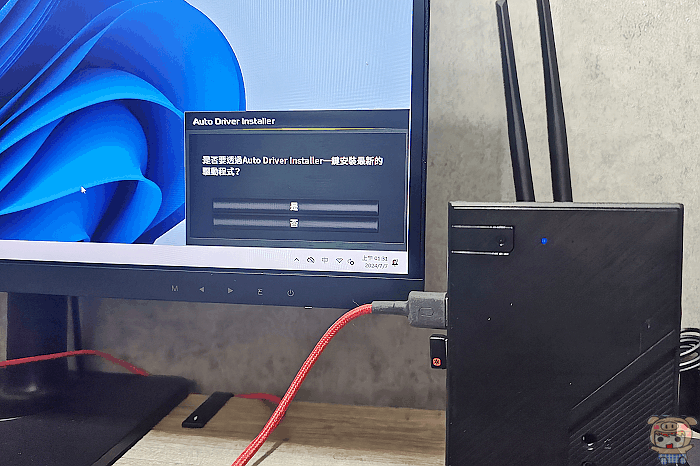
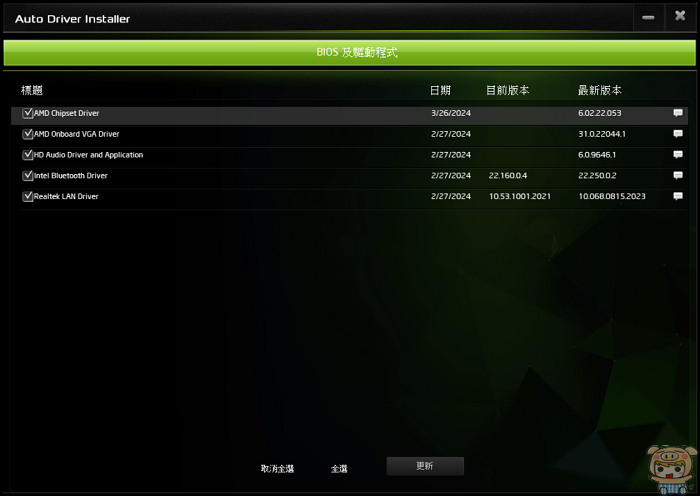
小米安裝的是最新的Windows 11 專業版的作業系統 23H2版本,處理器為AMD Ryzen 3 8300GE with Radeon 740M Graphics ,已安裝的記憶體為 64GB 。
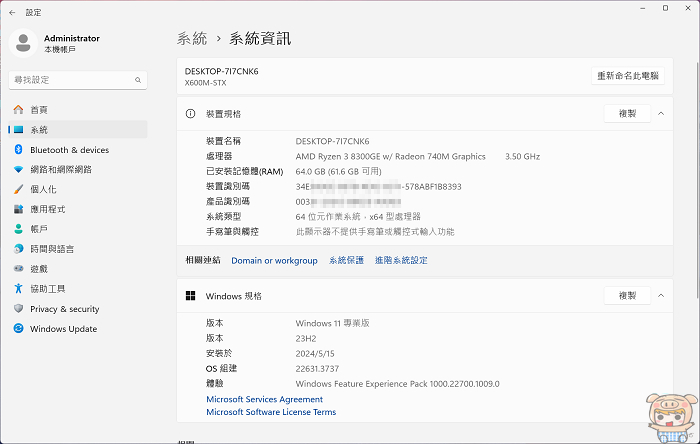
裝置管理員上的資訊:處理器為AMD Ryzen 3 8300GE with Radeon 740M Graphics,顯示卡為AMD Radeon 740M Graphics,網卡安裝的是Killer(R) Wi-Fi 6E AX1675x 高速網卡,磁碟機為Samsung SSD 990 Pro 2TB與CT2000MX500SSD1。
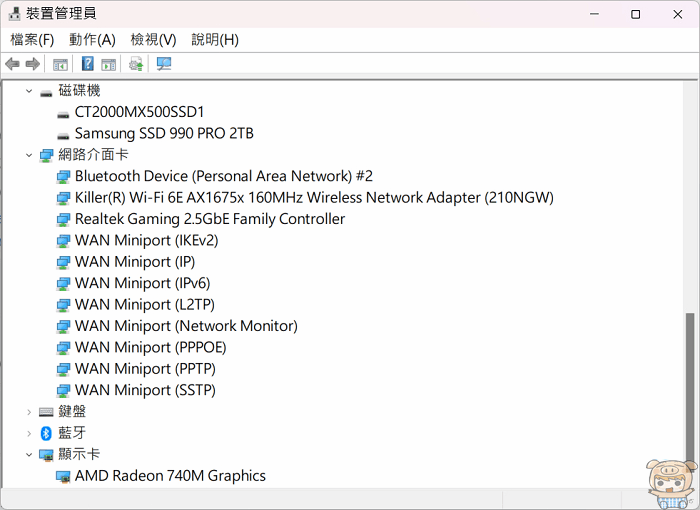
開機後工作管理員效能的使用情形,可以看到核心數目4,邏輯處理器8, CPU 使用率約 4%,記憶體使用了 5.8GB,最高可使用到 61.6 GB。
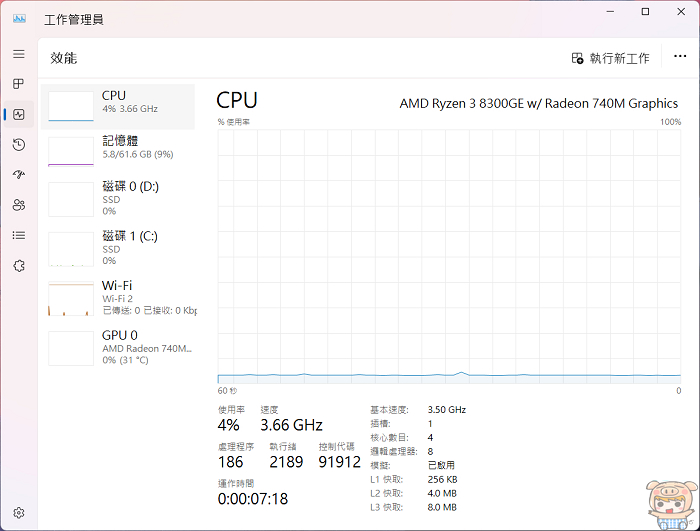
小米裝了一支SSD與一顆SATA 硬碟,在CrystalDiskInfo C槽的資訊如下:Samsung SSD 990 PRO 2TB:2000.3GB,介面為 NVM Express,傳輸模式為PCIe 4.0×4,支援了S.M.A.R.T,TRIM,VolatileWriteCache。
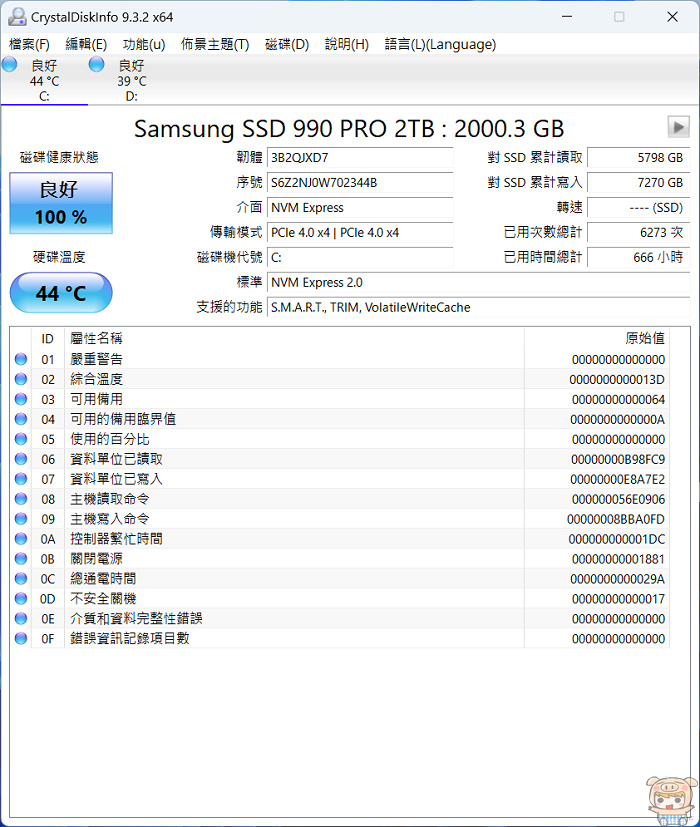
另外一個在CrystalDiskInfo C槽的資訊如下:CT2000MX500SSD1:2000.3GB,介面為 Serial ATA,傳輸模式為SATA/600,支援了S.M.A.R.T,APM, NCQ,TRIM,DevSleep,GPL。
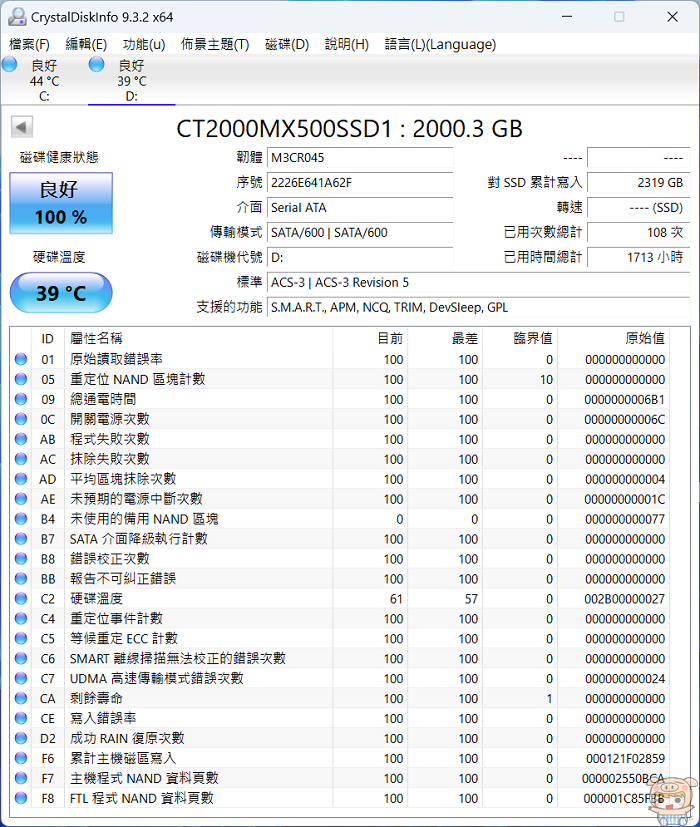
硬碟讀取效能測試使用 Crystal DiskMark 8.0.5 測試結果:讀取速度為7135.38 MB/s ,寫入為 6904.11 MB/s,速度真的超過的,另一個SATA的SSD,測試的結果:讀取速度為398.27 MB/s ,寫入為 399.07MB/s。
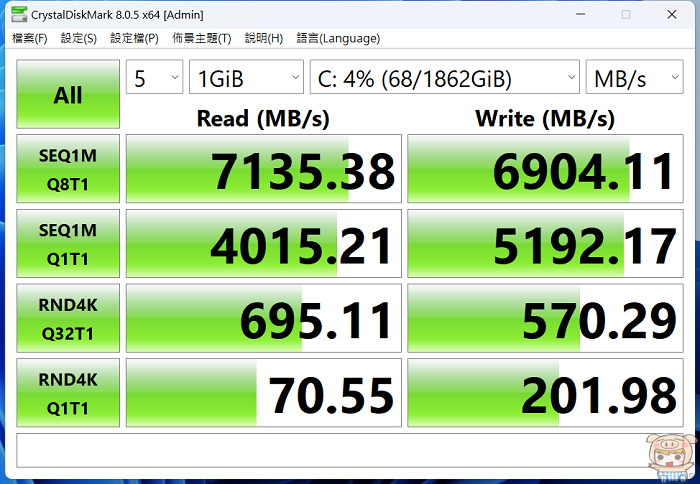
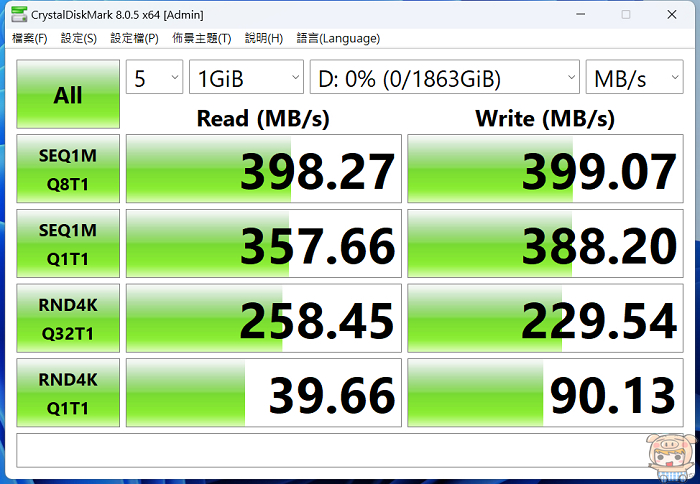
CPU-Z 的處理器資訊如下:AMD Ryzen 3 8300GE 處理器,Socket AM5,4nm 製程。

CPU Single Thread 所測得的分數為607.6分,CPU Multi Thread 所測得的分數為2908.9分。
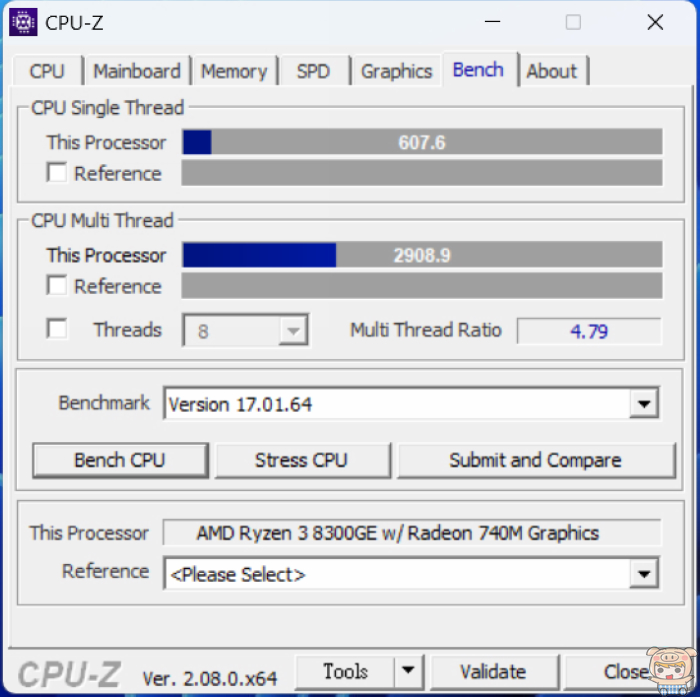
AIDA64 CPUID的處理器資訊如下:QctalCore AMD Ryzen 3 8300GE 處理器,4nm製程!記憶體的部分為64GB 四通道 DDR5-5200 SDRAM。
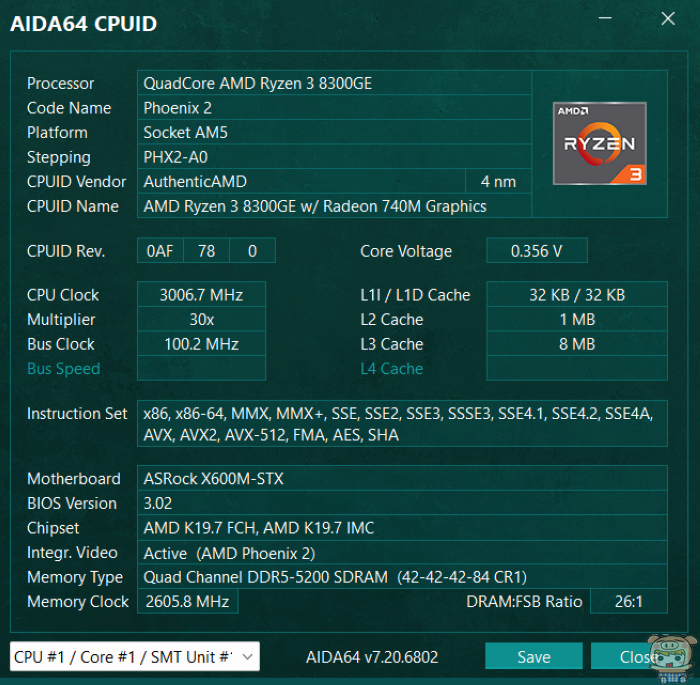
AIDA64 Cache & Memory Benchmark的測試如下:讀取65062MB/s、寫入76345MB/s、複製64980 MB/s、延遲97.9 ns。

使用CINEBENCH R23 所測試的分數,單核為1734 pts,多核為7274 pts。
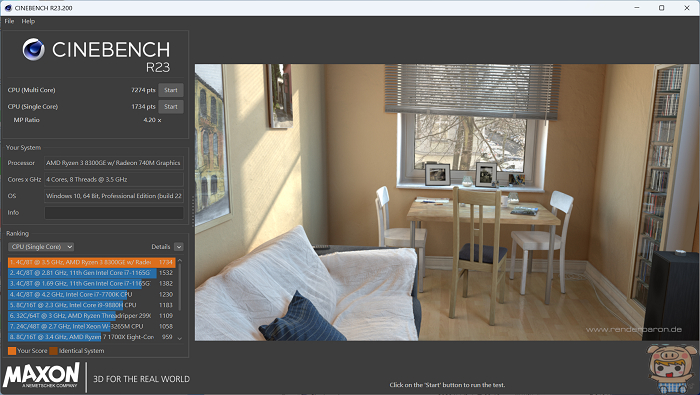
使用Geekbench 5 所測得的分數 Single-Core Score 為 1862分,Mulitg-Core Score 為 6090分,OpenCL Score 為 17997分。
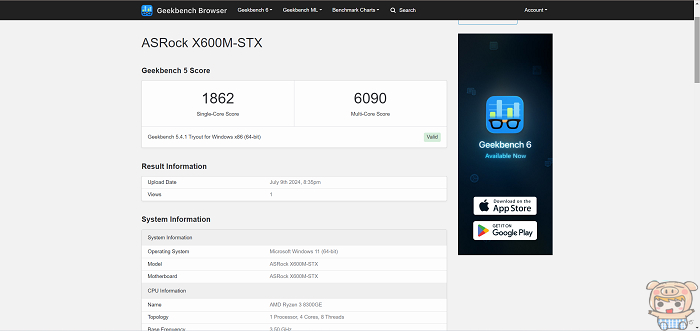
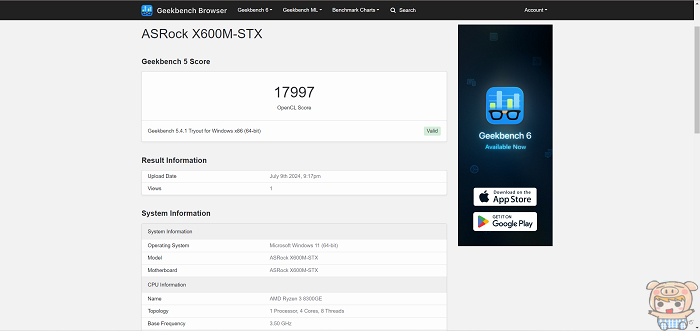
PCMARK 10 所測得的分數為 Essentials 9532分、Productivity 9755分、Digital Content Creation 5970分,總分為 5892分!
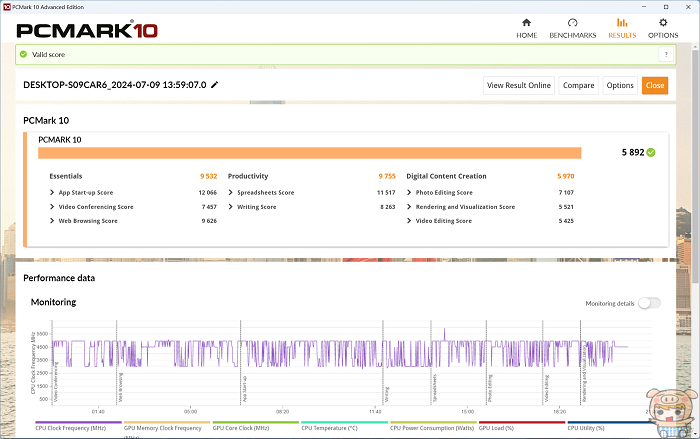
3DMARK CPU Profile 所測得的結果 1-thread 974,2 thread 1637,4 thread 2807,8 thread 3253,16 thread 3254,Max thread 3248。
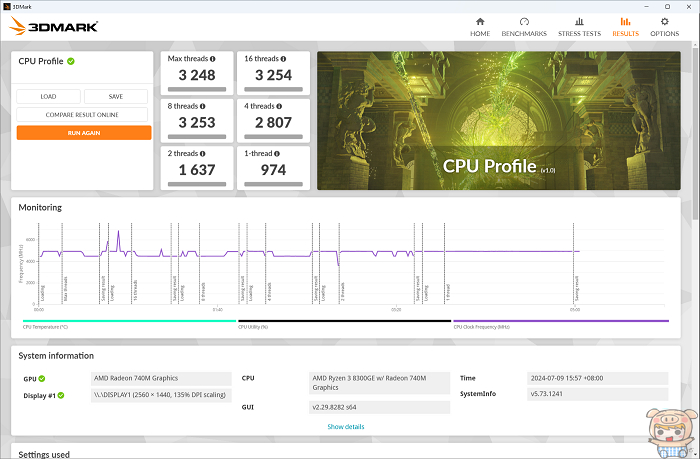
3DMARK Store Benchmark 所測得的結果 2362。
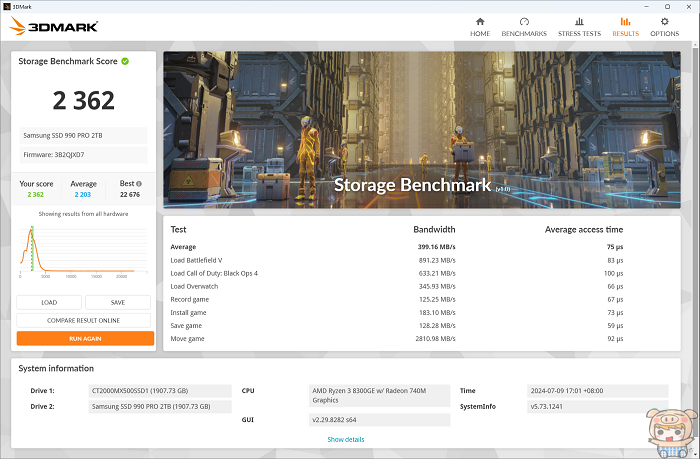
3DMark TIME SPY 所測得的結果,Graphics Score 1550,CPU Score 5019,Time Spy Score 1729。
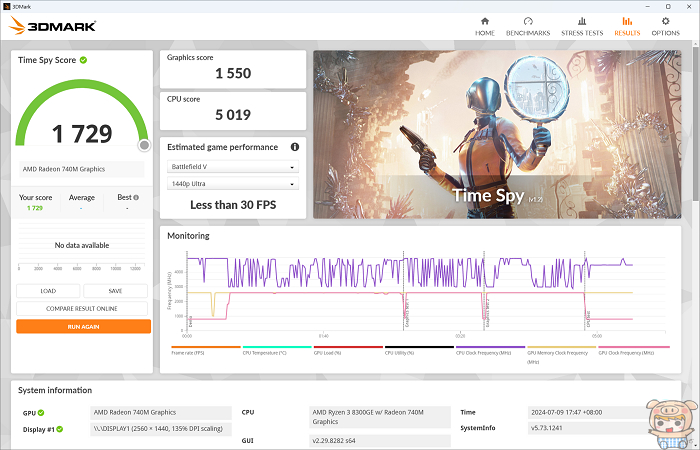
3DMark Fire Strike 所測得的結果,Graphics Score 4709,Physics Score 13275,Combined Score 1629,Fire Strike Score 4311。
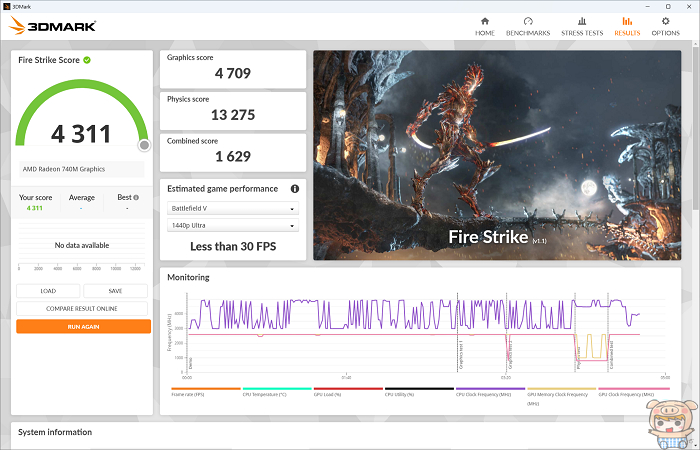
以上的數據提供給想購入的朋友參考,剛剛有提到 Deskmini X600 後方有DisplayPort、HDMI、D-Sub 三種螢幕輸出,也就是說它雖然小小一台的,最多可以同時連接三個螢幕!哈,小米只有兩個螢幕可以接,不過也非常夠用啦!大家也可以看到桌上基本上已經被螢幕給佔好佔滿啦,而Deskmini X600 只需要一個小小的空間就能夠放啦!

最後小米就介紹到這邊啦,華擎 ASRock 他們家推出的DeskMini、DeskMeet、Jupiter 一系列迷你電腦,真的很讚,無論是您是要商用,或是居家使用都非常的方便,像這次新推出的華擎 ASRock Deskmini X600 Mini-STX 迷你電腦,支援最新的AM5 Ryzen™ 8000/7000 系列 處理器,而且體積一樣超小的,最讚的就是使用者可以自己選擇想要的效能規格,多大的記憶體、及多大的儲存空間,都能夠依照自己的需求來擴充!而且它還支援了三個螢幕的輸出,無論是工作或是家用都是一個非常不錯的選擇!推薦給大家!










